Πώς να συνδέσετε ένα μόντεμ στο Tablet Android - κάνουμε ένα εικονικό κόσμο κινητό.
Πιθανότατα μερικές φορές τρελός για να μην αγοράσετε ένα δισκίο με μια μονάδα 3G "στο σκάφος", υπάρχουν καταστάσεις όταν το WiFi δεν βρίσκεται κοντά, και το Διαδίκτυο χρειάζεται εδώ και τώρα. Ευτυχώς, αυτή η κατάσταση μπορεί να διορθωθεί, και έρχονται στην ενίσχυση εδώ, γνωστές σε εμάς, USB μόντεμότι είμαστε συνηθισμένοι να χρησιμοποιούμε στους φορητούς υπολογιστές μας.
- Στο μαγαζί Google Play. Κατεβάστε και εγκαταστήστε την εφαρμογή Widget PPP
- Στο τέλος της εγκατάστασης, δημιουργήστε ένα widget widget PPP στην επιφάνεια εργασίας
- Στο φόρουμ Developer Widget, εντοπίστε τον οδηγό κάτω από το δισκίο σας και τοποθετήστε το στο φάκελο sdcard / pppwidget / lib
- Συνδέστε το μόντεμ στο tablet χρησιμοποιώντας τον προσαρμογέα και μεταβείτε στις ρυθμίσεις Widget Widget PPP
- Μεταβείτε στην ενότητα "Ρυθμίσεις σύνδεσης" και πιείτε τις ρυθμίσεις που παρέχονται από τον χειριστή σας
- Μετά από αυτό, το διαδίκτυο στο tablet θα πρέπει να κερδίζει χρησιμοποιώντας ένα εξωτερικό μόντεμ 3G.
Σπουδαίος! Εάν μετά από όλα τα πράγματα, δεν λειτουργήσατε, ελέγξτε το μόντεμ για συμβατότητα με το tablet. Το μόντεμ σας θα πρέπει να βρίσκεται στη λίστα των υποστηριζόμενων συσκευών.
Ακόμη και παρά το γεγονός ότι οι υπολογιστές tablet εμφανίστηκαν όχι πολύ καιρό πριν, γύρισαν πραγματικά όλες τις έννοιες των χρηστών, τις οποίες κινητές συσκευές όσον αφορά την εργονομία είναι όλα τα ίδια. Επί του παρόντος, κάθε χρήστης του tablet έχει την ευκαιρία να ακούσει τις αγαπημένες συνθέσεις, να παρακολουθήσουν βίντεο, να διαβάζουν βιβλία κλπ. Το πρώτο καθήκον των υπολογιστών tablet είναι να παρέχει σε κάθε ιδιοκτήτη τη δυνατότητα πρόσβασης στο Διαδίκτυο.
Ταυτόχρονα, η θέση του δεν έχει σημασία. Αυτή η λειτουργία εφαρμόζεται μέσω δικτύων Wi-Fi ή 3G / LTE. Δίκτυο Wi-Fi Συνήθως δωρεάν σε χώρους μάζας συσσώρευσης ανθρώπων (συλλόγων, αγορών και ψυχαγωγικών οργανώσεων). Σε άλλες περιπτώσεις, οι χρήστες έχουν την ευκαιρία να συνδεθούν με τον παγκόσμιο ιστό με Κινητοί φορείς Επικοινωνία - 3G / LTE. Εάν δεν είναι δυνατή η σύνδεση με την πρώτη ή τη δεύτερη επιλογή, είναι πάντα χρήσιμη Σύνδεση USB Μόντεμ στο tablet.
Συνδέστε το μόντεμ USB στο Tablet απλό, κάθε χρήστης μπορεί να το αντιμετωπίσει αυτό, πληρώνοντας κυριολεκτικά λίγα λεπτά σε αυτή τη διαδικασία. Έτσι, μπορείτε να συνδέσετε ένα μόντεμ USB στο tablet, ακολουθώντας αυτό το εγχειρίδιο:
- Πρώτα πρέπει να εγκαταστήσετε μια ειδική λειτουργία μόντεμ - "Μόνο μόντεμ" (μόνο μόντεμ). Για να το κάνετε αυτό, θα πρέπει να συνδέσετε ένα μόντεμ σε μια επιφάνεια εργασίας ή φορητό υπολογιστή μέσω μιας καθολικής εισόδου. Σημείωση, συνδεθείτε στον υπολογιστή, αλλά όχι στη συσκευή σας!
- Στη συνέχεια, πρέπει να εισάγετε στη μονάδα CD, η οποία έρχεται στο κουτί μαζί με το μόντεμ USB στο οποίο βρίσκονται τα προγράμματα οδήγησης. Μπορούν επίσης να μεταφορτωθούν στο Διαδίκτυο.
- Στη συνέχεια θα πρέπει να είναι απλή Αυτόματη εγκατάσταση 3G οδήγησης μόντεμ στον υπολογιστή σας.
- Εάν είστε χρήστης λειτουργικό σύστημα Windows XP, τότε είναι ευκολότερο να ξεκινήσετε την υπερτονεκτική εφαρμογή - το μόντεμ 3G για να συνδέσετε το μόντεμ 3G στο tablet. Μέθοδος εκκίνησης στο OS XP: Κάντε κλικ στο Start - Όλα τα προγράμματα (όλα τα προγράμματα) - Standard (Standard) - Επικοινωνία. Αυτή είναι η πλήρης διεύθυνση της. Εάν είστε χρήστες των Windows 7 ή Windows 8, τότε θα χρειαστεί να κατεβάσετε την υπερτονωμένη από το δίκτυο.
- Μετά την έναρξη της υπερχειλικής εφαρμογής, θα έχετε ένα παράθυρο διαλόγου Περιγραφή σύνδεσης. Εδώ πρέπει να δώσετε ένα όνομα στην επιλογή σας για τη μελλοντική σας σύνδεση.
- Μετά από αυτό ακολουθεί το παράθυρο διαλόγου - "Συνδεθείτε μέσω". Πρέπει να επιλέξετε το όνομα του 3G μόντεμ που συνδέεται επί του παρόντος. Στη συνέχεια, κάντε κλικ στο κουμπί "OK".
- Μετά από αυτή τη διαδικασία, θα ακολουθήσει ένας διάλογος με την εισαγωγή του αριθμού τηλεφώνου και άλλων εγκαταστάσεων. Θα πρέπει να το κλείσετε. Απλά κάντε κλικ στο κουμπί "Ακύρωση".
- Στη συνέχεια, στο κύριο μενού (κορυφαία γραμμή) του υπερχειλικού προγράμματος θα πρέπει να μεταβείτε στις "Ιδιότητες". Όταν βλέπετε ένα διάλογο με το όνομα "Properties: Modem", κάντε κλικ στην καρτέλα Ρυθμίσεις / Ρυθμίσεις, επιλέξτε "Ρυθμίσεις / Ρυθμίσεις ASCII" και ρυθμίστε τη σημαία απέναντι από το στοιχείο "Εισαγωγή ενδείξεων". Διπλή πίεση Το κουμπί "OK" θα σας επιτρέψει να επιστρέψετε στον κύριο διάλογο του προγράμματος.
- Τώρα μπορείτε να γράψετε με μη αυτόματο τρόπο μια εντολή και κάντε κλικ στο "Enter" στο πληκτρολόγιο. Στην πραγματικότητα, η εντολή είναι στο ^ u2diag \u003d 0.
- Έτσι καταφέρατε να διαμορφώσετε το μόντεμ στην επιθυμητή λειτουργία! Τώρα μπορείτε να κλείσετε την υπερτονεκτική εφαρμογή.

Δημιουργώντας ένα μόντεμ USB στο tablet
Έτσι, ενεργοποιήστε το gadget σας. Αφού εγκαινιάσει πλήρως όλα τα απαραίτητα προγράμματα για την εργασία, θα ολοκληρώσει την αναζήτηση και την προετοιμασία της κάρτας SD και άλλες λειτουργίες, πρέπει να κάνετε τα εξής:
- Πηγαίνετε στο μενού, επιλέξτε "Παράμετροι".
- Στη συνέχεια, επιλέξτε " Ασύρματα δίκτυα»;
- Κάντε κλικ στο "Σημεία πρόσβασης (APN)".
- Τώρα εισάγετε τα δεδομένα του φορέα εκμετάλλευσης κινητής τηλεφωνίας που χρειάζεστε, η οποία παρέχει υπηρεσίες δικτύου (π.χ. MTS, Megafon κ.λπ.). Για να συμπληρώσετε αυτό το στοιχείο, θα πρέπει να μάθετε πληροφορίες από τον φορέα εκμετάλλευσης του κινητού σας εκ των προτέρων. Μπορείτε να το κάνετε αυτό καλώντας τον χειριστή ή στέλνετε το κατάλληλο αίτημα USSD για να σας στείλουμε τα πάντα που χρειάζεστε αυτόματα.
Ρύθμιση μόντεμ USB MTS
Για παράδειγμα, δημιουργήστε ένα σημείο πρόσβασης του φορέα κινητής τηλεφωνίας MTS (Ρωσία).
- Όνομα: Internet.mts.ru.
- Αριθμός κλήσης: * 99 #.
- Όνομα και όνομα χρήστη: MTS.
- Αφού συμπληρώσετε αυτά τα στοιχεία, κάντε κλικ στην επιλογή "Χρησιμοποιήστε τις προεπιλεγμένες ρυθμίσεις".

Μετά την ολοκλήρωση αυτής της εργασίας, επανεκκινήστε τη συσκευή σας. Μετά την εκτέλεση της επανεκκίνησης - συνδεθείτε στο δισκίο μόντεμ USB. Εάν κάνατε τα πάντα σωστά και η εγκατάσταση ολοκληρώθηκε με επιτυχία, στη συνέχεια κοντά στην ένδειξη φόρτισης της μπαταρίας, μπορείτε να δείτε το εικονίδιο 3G. Στην πραγματικότητα, σε αυτή τη σύνδεση μόντεμ USB με το δισκίο που τελείωσε. Τώρα έχετε τη δυνατότητα να χρησιμοποιήσετε ένα μόντεμ 3G για έξοδο από το δισκίο στο δίκτυο, οπουδήποτε και ποτέ. Τέλος, έχοντας κάνει αυτό το έργο, μπορείτε εύκολα να εξηγήσετε στους συντρόφους σας πώς να συνδέσετε το δισκίο στο μόντεμ 3G.
Ημερομηνία δημοσίευσης: 12/21/13Πρώτα πρέπει να μάθετε τις ακόλουθες πληροφορίες: Όλοι οι υπολογιστές tablet που λειτουργούν λειτουργία Android Σύστημα, συμβατό με τα πρότυπα Modems 2100CDMA (WCDMA / UMTS). Συνιστάται η χρήση των μόντεμ μόντεμ του μάρκα E1750 και E180 Huawei. Πρώτον, θα πρέπει να συνδέσετε ένα μόντεμ με μια έκδοση Raspiered της κάρτας SIM του κινητού χειριστή στο επιθυμητό tablet. Παρεμπιπτόντως, είναι δυνατή η ανάκτηση της κάρτας SIM με τη βοήθεια των συνηθισμένων κινητών τηλεφώνων, εισαγάγετε το αντί της κάρτας SIM εργασίας, αφαιρέστε την κλειδαριά. Συνήθως από τον προεπιλεγμένο κωδικό πρόσβασης 0000, 1111.
Τώρα πρέπει να πάτε στο μενού "Ρυθμίσεις", επιλέξτε "Ασύρματα Δίκτυα". Πριν από αυτό, απενεργοποιούμε Wi-Fi (αφαιρέστε το πράσινο tick), στη συνέχεια κάντε κλικ στη γραμμή " Δίκτυο κινητής τηλεφωνίας"(η χαμηλότερη γραμμή). Δημιουργήστε ένα σημείο πρόσβασης, εξηγήστε το μόντεμ στο οποίο ακριβώς ακριβώς Κινητός φορέας εκμετάλλευσης χρειαζόμαστε. Εμφανίστηκε μια κενή οθόνη. Θα πρέπει να πατήσετε το δεξί κουμπί (μοντέλο Q700), που βρίσκεται στην επάνω άκρη του tablet PC. Στο παράθυρο μενού που εμφανίζεται, επιλέξτε τη λειτουργία "Νέα σημεία πρόσβασης".
Ξεκινώντας από τις πρώτες γραμμές: μπαίνουμε ένα όνομα (συνήθως το προεπιλεγμένο όνομα για έναν συγκεκριμένο χειριστή). Στη συνέχεια, εισάγετε APN. Τώρα κατεβάζουμε μερικά κάτω, όπου βρίσκονται οι παράμετροι των MNS και MCC. Εισάγετε τις παραμέτρους - αντίστοιχα 255 και 07. Τώρα πατήστε ξανά το κουμπί Swing Button, το μενού εμφανίζεται εκεί όπου επιλέγετε "Αποθήκευση".
Τα παντα. Τώρα το μόντεμ μας είναι εντελώς έτοιμο για δουλειά. Απενεργοποιήστε το Υπολογιστής ταμπλέτα Και συνδεθείτε ξανά.
Πρέπει να δώσετε ένα χρόνο μόντεμ για να αναζητήσετε το δίκτυο. Εάν όλοι έχουμε κάνει σωστά, θα δούμε την εξαφάνιση του Σταυρού στην επάνω άκρη στην οθόνη, εμφανίζεται ένα νέο εικονίδιο "3G" δίπλα σε αυτό.
Τα περισσότερα κινεζικά δισκία παραγωγής που εκτελούν το λειτουργικό σύστημα Android είναι τυπικά ικανές να υποστηρίζουν το μόντεμ USB Modem-3G. Αλλά λόγω της έλλειψης Απαιτούμενοι οδηγοί Ή λανθασμένες ρυθμίσεις, ακόμη και τα μοντέλα που δηλώθηκαν υποστηριζόμενα, αρνούνται να εργαστούν.
Σκεφτείτε ως παράδειγμα v7smartq 2.1 V 2.0 Android ( Επίσημο firmware) και μοντέλο 3G μόντεμ E150 Huawei.
Οι περισσότεροι χρήστες όταν ενεργοποιείτε το μόντεμ στη συσκευή και ξεκινήστε το βοηθητικό πρόγραμμα για να αρχίσετε να εργάζεστε με 3G δεν συμβαίνει και το μόντεμ εξακολουθεί να μην λειτουργεί. Αυτό το πρόβλημα είναι ότι πολλές επιλογές για σύγχρονα μόντεμ αναγνωρίζονται με τη μορφή δύο συσκευών - το ίδιο το μόντεμ και το εικονικό CD-ROM, μερικές φορές ως μονάδα flash. Το Android δεν είναι σε θέση να συνεργαστεί με όλες τις "σύνθετες" συσκευές. Αυτό σχετίζεται με το γεγονός ότι για την επιτυχή χρήση του 3G-μόντεμ, πρέπει να μεταφερθεί στον τρόπο που ονομάζεται "μόνο μόντεμ". Αυτό μπορεί να γίνει με τέτοια Βοηθητικά προγράμματα Windowsόπως ο υπερκερολόγος. Και πώς να το κάνετε, μπορείτε να διαβάσετε παρακάτω.
Σε ορισμένα δισκία δεν υπάρχει ενσωματωμένη μονάδα 3G, έτσι ώστε το Διαδίκτυο να μπορούν να περάσουν μόνο μέσω Wi-Fi. Ο χρήστης μπορεί να επεκτείνει τη λειτουργικότητα του δισκίου κάνοντας αρκετά Απλή εντολή. Στο άρθρο θα μάθετε πώς να συνδέσετε το μόντεμ 3G στο tablet Android.
Για να συνδεθείτε Κ. android tablet 3G μόντεμ, θα χρειαστείτε τον ακόλουθο εξοπλισμό:
- 3G μόντεμ με κάρτα SIM, που αγοράστηκε από έναν κινητό χειριστή.
- Tablet με το λιμάνι yusb.
- OTG καλώδιο (κεντρικό υπολογιστή). Έρχεται με ένα δισκίο.
Σε ορισμένες περιπτώσεις, η σύνδεση παρεμποδίζεται από το γεγονός ότι το δισκίο δεν διαθέτει πλήρως συνδετήρα USB. Αντ 'αυτού, ο κατασκευαστής ορίζει τη θύρα Micro USB. Για να συνδέσετε ένα μόντεμ 3G σε αυτή την περίπτωση, πρέπει να χρησιμοποιήσετε έναν ειδικό προσαρμογέα - ένα καλώδιο OTG κεντρικού υπολογιστή. Εάν ο εξοπλισμός είναι συνδεδεμένος μέσω του καλωδίου OTG, τίποτα δεν συμβαίνει, δηλαδή το tablet δεν ειδοποιεί ότι ανιχνεύεται μια νέα συσκευή, Στη συνέχεια, πιθανότατα, το δισκίο απλά δεν υποστηρίζει τη λειτουργία USB Host. Η μόνη διέξοδος - αντικαθιστώντας το tablet σε περισσότερα Σύγχρονο μοντέλοπου δεν έχει καμία δυσκολία στη σύνδεση εξωτερικών συσκευών.
Εάν η οθόνη ξεκινήσει να αναβοσβήνει κατά τη σύνδεση, η συσκευή θα επανεκκινήσει ή θα απενεργοποιηθεί, ο λόγος για αυτό είναι ανεπαρκής για να τροφοδοτήσει το επίπεδο τάσης μόντεμ, την τρέχουσα δύναμη. Μπορείτε να προσπαθήσετε να συνδέσετε τον εξοπλισμό στο tablet με το συνδεδεμένο φορτιστή. 
Όταν συνδεθείτε χρησιμοποιώντας το καλώδιο OTG, δοκιμάστε να το αντικαταστήσετε με ένα καλύτερο εξάρτημα ή να χρησιμοποιήσετε για να συνδέσετε ένα πλήμνο USB με εξωτερική ισχύ.
Εάν απλά συνδέσετε το USB 3G στο tablet, θα καθοριστεί ως μονάδα flash. Για να το αποφύγετε, πρέπει πρώτα να ρυθμίσετε το μόντεμ ρυθμίζοντας έναν ειδικό τρόπο λειτουργίας για αυτό. Χρησιμοποιήστε το για να εκτελέσετε τον καθορισμένο φωτισμό λειτουργίας 3G Modem Mode.
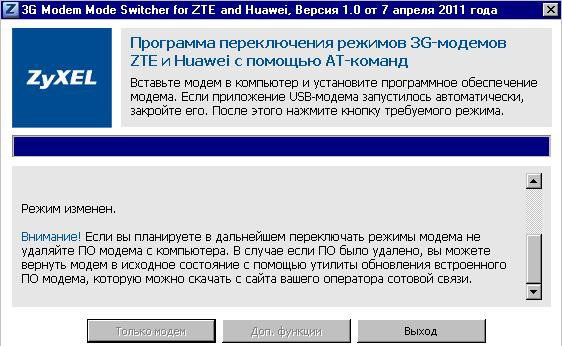
Εάν ο διακόπτης λειτουργίας Modem 3G ModeM δεν λειτούργησε, χρησιμοποιήστε έναν άλλο τρόπο για να ενεργοποιήσετε τη λειτουργία "Μόνο μόντεμ μόνο", η οποία συνεπάγεται την εφαρμογή των δυνατοτήτων του υπερχειλικού προγράμματος:

Σύνθεση Θύρα δικτύου, Επεξεργαστείτε το αρχείο διαμόρφωσης. Ανοίξτε το μενού "Αρχείο", επιλέξτε "Ιδιότητες" και μεταβείτε στην καρτέλα Ρυθμίσεις. Κάντε κλικ στο κουμπί "Ρύθμιση". Ενεργοποιήστε τον Chekbox "Echo δακτυλογραφημένοι χαρακτήρες τοπικά". 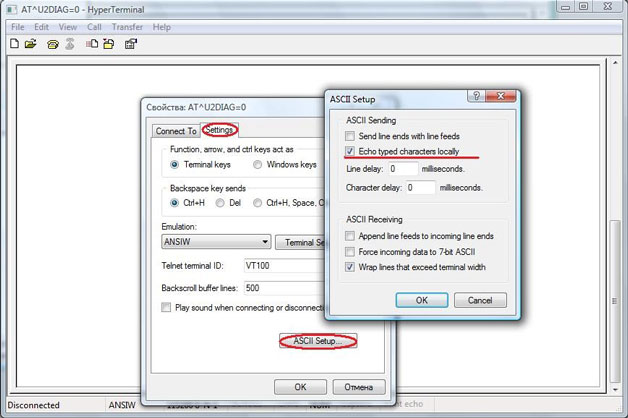 Ένα τερματικό ανοίγει στο οποίο θέλετε να πληκτρολογήσετε την εντολή "ATE1". Ένα μήνυμα θα πρέπει να φαίνεται ότι όλα πήγαν "εντάξει". Μετά από αυτό, μπορείτε να εισάγετε την ακόλουθη εντολή - "at ^ u2diag \u003d 0".
Ένα τερματικό ανοίγει στο οποίο θέλετε να πληκτρολογήσετε την εντολή "ATE1". Ένα μήνυμα θα πρέπει να φαίνεται ότι όλα πήγαν "εντάξει". Μετά από αυτό, μπορείτε να εισάγετε την ακόλουθη εντολή - "at ^ u2diag \u003d 0". 
Σε αυτή τη λειτουργία, το μόντεμ δεν θα είναι σε θέση να λειτουργεί πλήρως στον υπολογιστή, οπότε θα το χρησιμοποιήσει μόνο για σύνδεση με το δισκίο. Εάν θέλετε να επιστρέψετε τον εξοπλισμό στην αρχική λειτουργικότητα, επαναλάβετε τα βήματα που περιγράφονται παραπάνω εκτελώντας την εντολή "at ^ u2diag \u003d 255" στο τέλος.
Μια άλλη επιλογή: χρήση για να απενεργοποιήσετε το πρόγραμμα CD-ROM και CardReader DC-Unlocker. Η διαδικασία πραγματοποιείται περίπου το ίδιο με:
- Συνδέστε το μόντεμ στον υπολογιστή. Εκτελέστε το DC-Unlocker και κάντε κλικ στην επιλογή "Ανίχνευση μόντεμ". Εάν η συσκευή προσδιοριστεί, τα τεχνικά χαρακτηριστικά του θα εμφανιστούν στο παράθυρο του προγράμματος.
- Εκτελέστε την εντολή SETPORT \u003d "A1; 1,2" για να απενεργοποιήσετε το CD-ROM και το CardReader.
Εάν αποφασίσετε τότε να επιστρέψετε στη συσκευή αυτές τις λειτουργίες και, στη συνέχεια, ξεκινήστε ξανά το DC-Unlocker και εκτελέστε αίτημα στο ^ SETPORT \u003d "Α1, 10, 12,13,16, Α1, Α2." 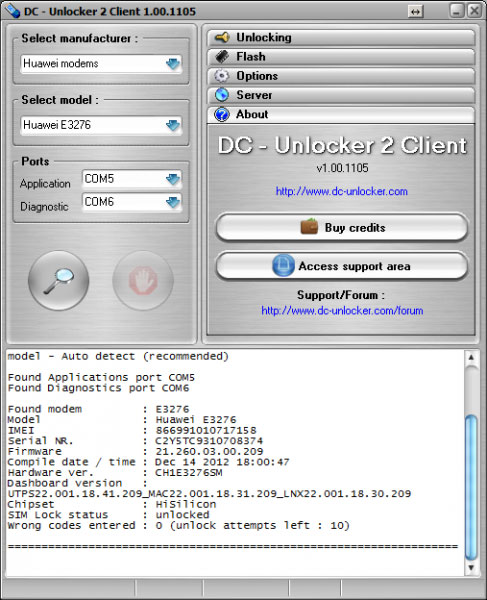 Εάν το μόντεμ έχει το δικό της Λογισμικό Για να διαχειριστείτε τις ρυθμίσεις στον υπολογιστή σας, χρησιμοποιήστε τα για να απενεργοποιήσετε τον έλεγχο PIN. Αυτό είναι συνήθως αρκετό, αλλά ανάλογα με το μοντέλο και τον κατασκευαστή, η διαδικασία εγκατάστασης μπορεί να διαφέρει ελαφρά. Επομένως, η σύνδεση του μόντεμ στο tablet για να δώσει προσοχή στα χαρακτηριστικά του εξοπλισμού, η οποία συνήθως υποδεικνύεται στην ιστοσελίδα του φορέα κινητής τηλεφωνίας.
Εάν το μόντεμ έχει το δικό της Λογισμικό Για να διαχειριστείτε τις ρυθμίσεις στον υπολογιστή σας, χρησιμοποιήστε τα για να απενεργοποιήσετε τον έλεγχο PIN. Αυτό είναι συνήθως αρκετό, αλλά ανάλογα με το μοντέλο και τον κατασκευαστή, η διαδικασία εγκατάστασης μπορεί να διαφέρει ελαφρά. Επομένως, η σύνδεση του μόντεμ στο tablet για να δώσει προσοχή στα χαρακτηριστικά του εξοπλισμού, η οποία συνήθως υποδεικνύεται στην ιστοσελίδα του φορέα κινητής τηλεφωνίας.
Διαμορφώστε το Android
Με τη διαμόρφωση και τη σύνδεση του μόντεμ στο tablet, μπορείτε να ξεκινήσετε την εγκατάσταση παραμέτρων δικτύου για το Android.
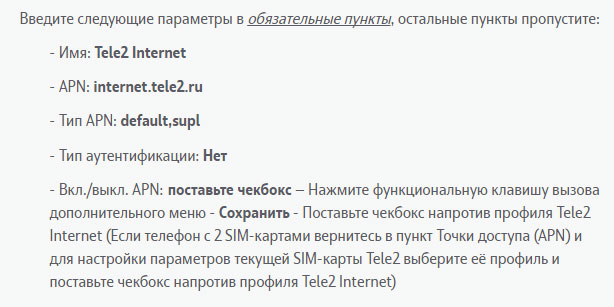
Εύρεση δεδομένων για το σημείο APN, προχωρήστε στη δημιουργία του, διαφορετικά η συσκευή δεν θα μπορέσει να χρησιμοποιήσει το κινητό Internet:

Για παράδειγμα, εάν σκοπεύετε να χρησιμοποιήσετε για έξοδο από το μόντεμ Internet και μια κάρτα SIM από το MTS, στη συνέχεια στο νέο σημείο του APN, πρέπει να εισαγάγετε τα ακόλουθα δεδομένα:
- Όνομα - MTS Internet
- APN - Internet.mts.ru.
- Σύνδεση - MTS.
- Κωδικός πρόσβασης - MTS.
Οι υπόλοιπες τιμές παραμένουν προεπιλογές, δεν χρειάζεται να τις αλλάξετε. Σε άλλους φορείς εκμετάλλευσης, η διαδικασία διαφέρει μόνο από το περιεχόμενο, η ουσία της επιχείρησης παραμένει αμετάβλητη. Συχνά η δημιουργία σημείων APN δεν απαιτείται καθόλου. Εάν αποκτήσατε ένα μόντεμ για ένα tablet και μια κάρτα SIM στον ίδιο τον χειριστή, τότε έχουν ήδη διαμορφωθεί με τον επιθυμητό τρόπο, έτσι μέσα Ρυθμίσεις Android Χωρίς τη συμμετοχή σας, εμφανίζονται τα σημεία APN για τη σύνδεση.
Σήμερα, η αγορά των δισκίων Βάση δεδομένων Android γεμάτο με έναν τεράστιο αριθμό συσκευών. Το σημαντικό μερίδιο αυτών πωλείται χωρίς ενσωματωμένη μονάδα 3G. Εάν είναι διαθέσιμο Wifi σημείο - Δεν υπάρχουν προβλήματα, ρυθμίστε τη σύνδεση με το WiFi στο Android και τον Serfim πόσο. Δεν υπάρχει WiFi - μπορείτε να διαμορφώσετε τη σύνδεση στο Internet μέσω USB από τον υπολογιστή. Λοιπόν, αν το Διαδίκτυο χρειάζεται στο δρόμο, και έχετε εντελώς κατά λάθος ένα μόντεμ USB από έναν από τους χειριστές μας; Στη συνέχεια, αυτή η εντολή θα έρθει στη διάσωση.
Η σύνδεση του δισκίου στο μόντεμ USB 3G δεν είναι πάντα η ασήμαντη διαδικασία. Σε συσκευές χαμηλής ποιότητας, υπάρχουν σχεδόν πάντα καμιά οδηγοί ή απλά εσφαλμένες ρυθμίσεις. Όλα αυτά οδηγούν Χαμηλό επίπεδο Έργα ολόκληρου του συστήματος. Επιπλέον, αφορά αυτά τα δισκία που πρέπει να υποστηρίζουν αυτές τις λειτουργίες από προεπιλογή.
Όποια και αν είναι η συσκευή που έχετε κατείχε, αυτή η εντολή έχει σχεδιαστεί για να σας βοηθήσει να αποκτήσετε πρόσβαση στο Internet μέσω του μόντεμ USB 3G.
Εξετάστε τη συσκευή SmartQ V7 Android 2.1 V 2.0, η οποία λειτουργεί Επίσημη έκδοση Firmware, και έχει ένα ειδικό USB 3G-Modem Huawei E150. Ας προσπαθήσουμε να συνδεθούμε στο Internet από το MTS Connect.
Πολλοί χρήστες διαμαρτύρονται ότι δεν είναι δυνατή η σύνδεση ενός 3G-μόντεμ λόγω της έλλειψης χρησιμότητας, των προγραμμάτων οδήγησης ή δεν εμφανίζεται καθόλου το παράθυρο. Τα σύγχρονα μόντεμ μπορούν είτε να αναγνωριστούν είτε Σύστημα AndroidΩς εικονικό CD-ROM ή, ως μόντεμ. Κυρίως μόνο Έκδοση AndroidΩς 1,5-2,1 δεν βλέπουν πρόσθετες συσκευές.
Εάν θέλετε να συνδέσετε ένα μόντεμ USB στο tablet, τότε πρέπει να μεταβείτε στη λειτουργία "Μόνο μόντεμ". Και για αυτό, δεν αρκεί μόνο να αναρριχηθείτε στις ρυθμίσεις και να βάλετε ένα τσιμπούρι. Πρέπει να κατεβάσετε και να εγκαταστήσετε το υπερχειλικό βοηθητικό πρόγραμμα για τα Windows. Λίγο αργότερα θα πούμε πώς να εργαστούμε μαζί της.
Ας συνοψίσουμε. Τι πρέπει να συνδέσετε σωστά το μόντεμ 3G:
Απευθείας Android Tablet
Προσωπικός υπολογιστής
Λήψη από υπερτονεκικό χρησιμότητα
Έτσι, γυρίζουμε στις ίδιες τις οδηγίες:
- Πρώτον, είναι απαραίτητο να ελέγξετε αν το μόντεμ λειτουργεί. Για τον έλεγχο, συνδέστε το στον υπολογιστή
- Αποθηκεύστε όλα τα διαθέσιμα αρχεία που βρίσκονται σε ένα εικονικό μόντεμ CD.
- Στη συνέχεια, απενεργοποιήστε το πρότυπο Internet και εκτελέστε το υπερχειλικό βοηθητικό πρόγραμμα
Σημείωση: Εάν τα Windows 7 είναι εγκατεστημένα στον υπολογιστή σας, το υπερχειλικό πρόγραμμα έχει εγκατασταθεί επιπλέον. Με τα Windows XP είναι ευκολότερη. Σε αυτή την περίπτωση, πηγαίνετε απλά να ξεκινήσετε / προγράμματα / πρότυπο / επικοινωνία / υπερτορμίνης.
Μετά από αυτό, το παράθυρο πρέπει να ανοίξει από αυτό το πρόγραμμα "Περιγραφή σύνδεσης". Συμπληρώστε με οποιαδήποτε λέξη και, στη συνέχεια, κάντε κλικ στην επιλογή "Enter". Μετά από μερικά δευτερόλεπτα, θα εμφανιστεί ένα άλλο παράθυρο σύνδεσης. Βρίσκουμε το στοιχείο "Συνδεθείτε μέσω ..." και επιλέξτε αυτό το στοιχείο που αντιστοιχεί στο όνομα του μόντεμ σας. Δηλαδή, αν συνεργαστούμε modem huawei. E150, τότε το γράφημα θα ονομάζεται "Huawei Mobile Connect - 3G μόντεμ". Τα υπόλοιπα παράθυρα αισθάνονται ελεύθερα να κλείσουν, επειδή δεν θα χρειαστεί να εργαστούν για εργασία. Απλά κάντε κλικ στην επιλογή "Ακύρωση".
Στη συνέχεια, μεταβείτε στον πίνακα του προγράμματος και επιλέξτε το στοιχείο "Ιδιότητες". Πρέπει να εμφανιστεί το παράθυρο "ιδιοτήτων / μόντεμ". Βρίσκουμε και ανοίγουμε την καρτέλα "Παράμετροι". Δώστε προσοχή μόνο στο κουμπί "ASCII Parameters". Από την απέναντι, οι χορδές "Εμφανίστηκαν χαρακτήρες στην οθόνη", βάζουμε ένα τσιμπούρι και κάντε κλικ στο "OK". Μετά την εισαγωγή του κύριου μενού του προγράμματος.
Ταυτόχρονα, εισάγετε την εντολή "ATC Capslock", κάντε κλικ στο "Enter". Εάν εμφανιστούν σωστά όλες οι ενέργειες, εμφανίζεται η συμβολοσειρά "OK". Αυτό σημαίνει ότι το μόντεμ έχει συνδεθεί. Στη συνέχεια, παραμένει να εισαγάγετε οποιαδήποτε από τις ακόλουθες εντολές:
- Στο ^ u2diag \u003d 255 (συσκευή στη λειτουργία μόντεμ + CD-ROM + cardreader)
- Στο ^ u2diag \u003d 1 (συσκευή στη λειτουργία μόντεμ + CD-ROM)
- Στο ^ u2diag \u003d 256 (συσκευή στη λειτουργία μόντεμ + cardreader)
- Στο ^ u2diag \u003d 0 (λειτουργία μόδας μόνο της συσκευής)
Συνιστούμε να εισάγετε την τελευταία εντολή, στην περίπτωση αυτή το μόντεμ σας 100% θα λειτουργήσει σταθερά, μην ξεχάσετε να ενεργοποιήσετε τη λειτουργία "Μόνο μόντεμ". Μετά την εισαγωγή της εντολής, το πρόγραμμα θα απαιτήσει επιβεβαίωση. Κλείστε τον Hyperterminal, ενώ απαντά "ναι" στο αίτημα διακοπής και απορρίψτε την αποθήκευση της σύνδεσης.
Βεβαιωθείτε ότι η εξομοίωση του CD-ROM είναι απενεργοποιημένη. Μπορείτε να ελέγξετε ως εξής: Αποσυνδέστε το μόντεμ από τον υπολογιστή και συνδεθείτε ξανά σε θύρα USB. Μετά από αυτό, πρέπει να εμφανιστούν μόνο τα παλιά σημεία CD-ROM, δεν πρέπει να υπάρχει νέα.
Σε περίπτωση ανάγκης να επιστρέψει Πρώην ρυθμίσεις, Επαναλάβετε ξανά όλες τις ενέργειες, μόνο στο τέλος θα χρειαστεί να εισάγετε την εντολή "AT ^ U2DIAG \u003d 255" και, κατά συνέπεια, η λειτουργία θα είναι "Modem + CD-ROM + CardReader".
Λοιπόν, εδώ είναι οι πιο σημαντικές ενέργειες για τη σύνδεση ενός μόντεμ 3G. Παραμένει η σύνδεση του μόντεμ απευθείας στο tablet και μεταβείτε στο μενού / ρυθμίσεις / ασύρματα δίκτυα / σημείο πρόσβασης (APN). Εισάγετε προσεκτικά το πεδίο Εγκατάστασης του χειριστή σας. Για παράδειγμα, χρησιμοποιήσαμε τον χειριστή MTS-Connect, σημαίνει:
Όνομα: Internet.mts.ru.
Αριθμός κλήσης: * 99 #
Όνομα χρήστη: MTS
Κωδικός πρόσβασης: MTS.
Κάντε κλικ στο "UserfaultValue"
Και το τελευταίο πράγμα που κάνετε είναι να επανεκκινήσετε το tablet και να συνδέσετε το μόντεμ στη θύρα USB. Μετά από κάποιο χρονικό διάστημα, το δίκτυο θα φορτωθεί και εμφανίζεται ένα εικονίδιο 3G κοντά στο εικονίδιο της μπαταρίας.
